Usa tre app contemporaneamente con la visualizzazione a schermo diviso di Galaxy Fold
Lo schermo ampio di Galaxy Fold permette di sfruttare al meglio tutti i vantaggi del tuo telefono.
La visualizzazione con schermo diviso, già presente negli smartphone Galaxy, evolve e permette nel Galaxy Fold di utilizzare tre applicazioni contemporaneamente sullo schermo interno.
Ti spieghiamo come attivare la visualizzazione a schermo diviso e la visualizzazione popup.

Se l'applicazione che vuoi aprire non appare, tocca l'icona delle applicazioni per espandere in pannello delle app.
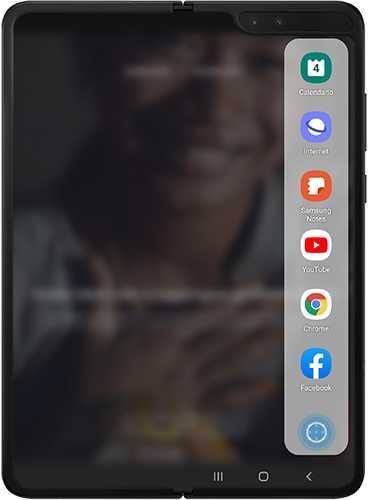
La tua applicazione verrà lanciata nella metà destra dello schermo.
È inoltre possibile avviare le applicazioni utilizzate di recente in visualizzazione a schermo diviso:
Tocca l’icona delle applicazioni recenti.
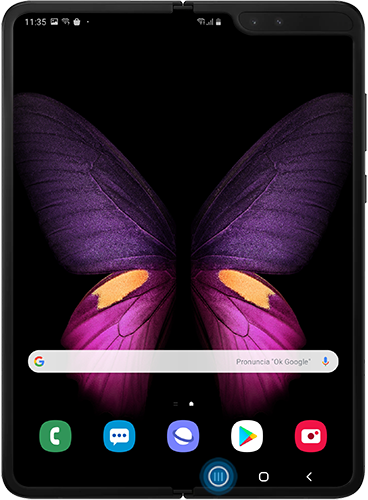

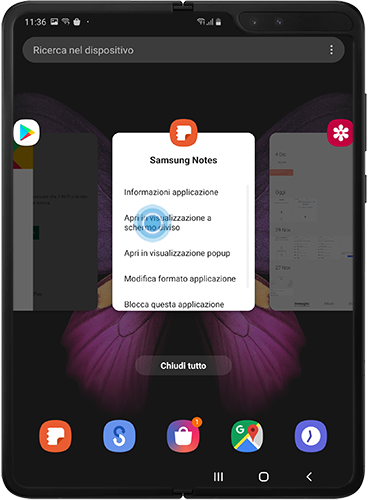
Per utilizzare opzioni aggiuntive:
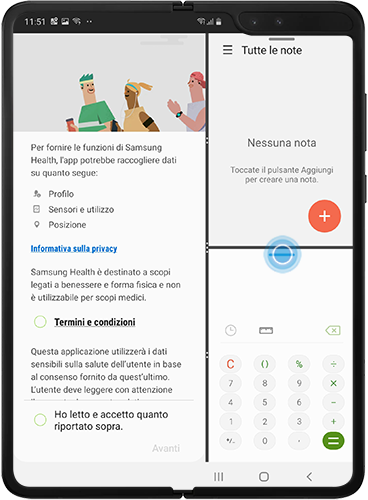
- Passare alla visualizzazione pop-up.
- Ingrandire la finestra dell'applicazione.
- Chiudere l'applicazione.
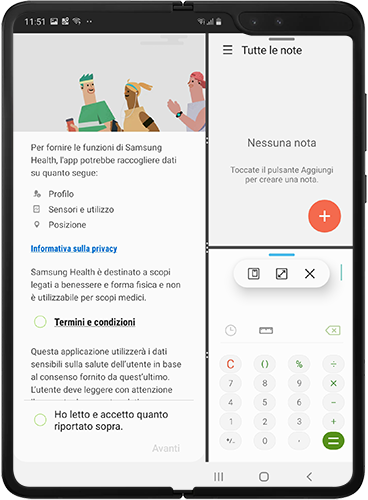
Per regolare le dimensioni della finestra, trascina i bordi delle finestre di ciascuna app a sinistra o a destra.
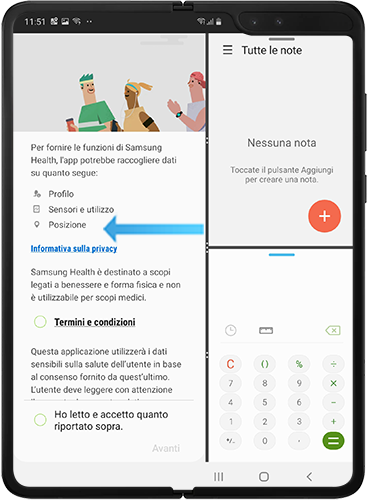
Puoi anche cambiare la posizione dei riquadri delle app aperte. Tieni premuta la barra degli strumenti nella parte superiore del riquadro dell’app fino a che questo non risulta evidenziato, poi sposta l’intera sezione e rilasciala in una nuova posizione, per esempio, nella sezione dello schermo più ampia.
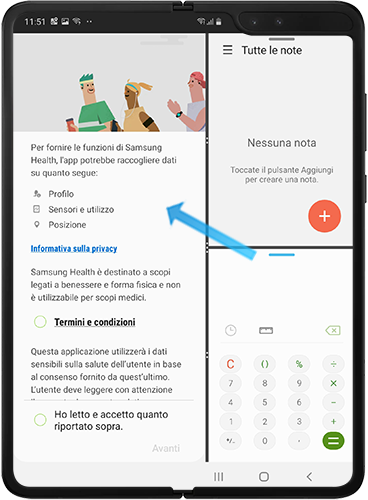
Per interrompere l'uso dello schermo diviso ed espandere l'applicazione principale a tutto lo schermo, trascinala sul bordo destro dello schermo.
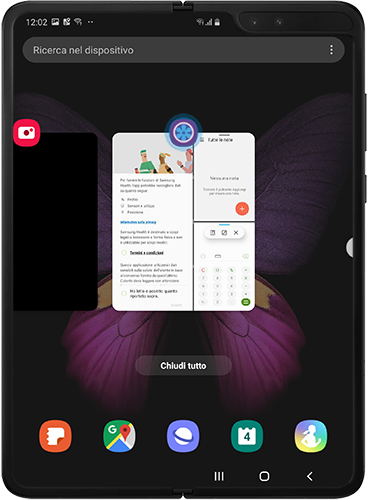
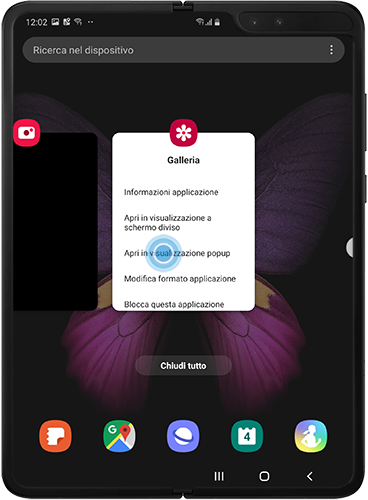
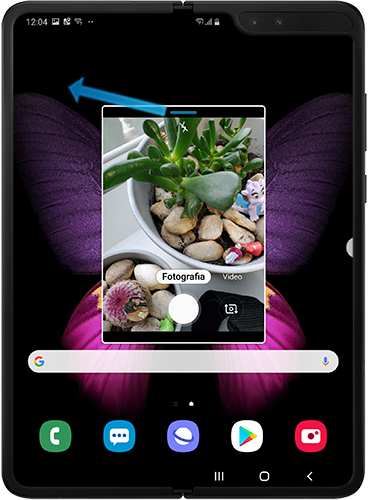
Per assistenza:
Gli esperti Samsung sono disponibili 24/7 per aiutarti a trarre il meglio dalle funzionalità del tuo Galaxy Fold.
Telefono: 800 SAMSUNG
Disponibilità: 24 ore, 7 giorni su 7
Se riscontri un problema o un funzionamento insolito nei tuoi dispositivi mobili, tablet o wearables, puoi inviare un report d’errore o inviare una domanda attraverso l’app Samsung Members.
Grazie per il tuo feedback
Ti preghiamo di rispondere a tutte le domande.
* Per informazioni su come raccogliamo e utilizziamo i tuoi dati, consulta la nostra Informativa Privacy .